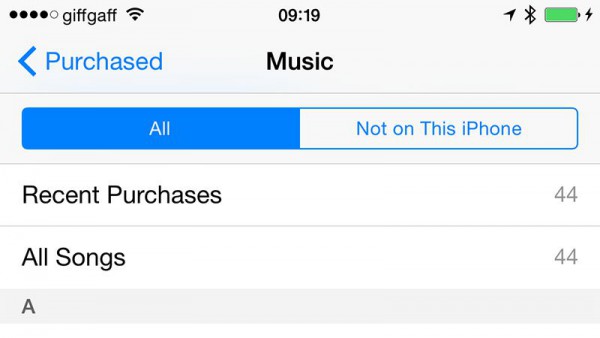在iPhone / iPad上分享音樂文件的終極指南
偶爾,可能需要在多個iPhone或iPad設備之間共享音樂文件。如果你不知道使用什么方法,或者如何在iPhone上分享音樂,那么在Apple設備上共享文件有時候是一項艱巨的任務。
我們列出了以下5種方法,以便在您的iOS設備上共享音樂。找到可用于在iPhone之間共享音樂或在iPhone上共享音樂的最佳方法。讓我們開始本教程。
第1部分:如何在家庭共享的iPhone上分享音樂?
家庭共享是從iOS 8發布時引入的Apple功能。此功能允許家庭成員和朋友能夠與多個iPhone設備共享購買的音樂。它涉及創建一個新的家庭小組,然后該小組的管理員或創建者將支付音樂費用,并且該小組的其他成員可以使用該音樂。此功能不僅適用于音樂文件,也適用于iBook,電影和應用程序。按照以下幾個步驟設置以及如何使用家庭共享在iPhone之間共享音樂。
1.需要家庭共享組的組織者,組織者應通過從“設置”轉到“iCloud”來設置帳戶,然后單擊“家庭共享”以開始。
2.點擊“繼續”后,需要借記卡或信用卡信息才能完成購買設置。
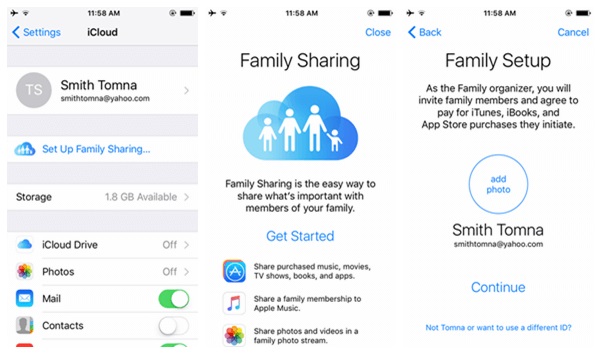
3.設置借記卡或信用卡后,您現在可以通過點擊“添加家庭成員”向該組添加成員,然后通過電子郵件地址邀請家庭成員最多5個家庭成員
4.所有家庭成員現在都可以享受購買的音樂文件。
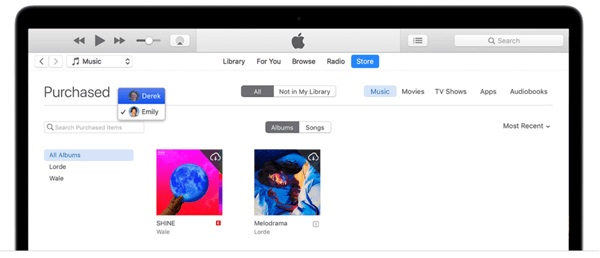
第2部分:如何在Airdrop的iPhone / iPad之間分享音樂?
要了解如何在iPhone上分享音樂,Airdrop是在不使用數據連接的情況下共享文件的最簡單方法之一。Airdrop成為從iOS 7更新分享Apple的附加功能。它涉及在近距離的iPhone設備之間通過Wi-Fi和藍牙共享媒體文件。請按照以下步驟操作。
1.通過向上滑動以查看控制面板,在兩個設備上打開Wi-Fi,藍牙和Airdrop,即從要共享的設備和接收設備。
2.當Airdrop提示時,選擇與“Everyone”或“僅聯系人”共享。
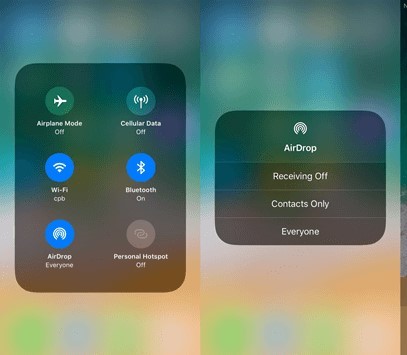
3.現在前往您的音樂應用程序并選擇您想要分享的歌曲,單擊“選項”按鈕(頁面底部的3個點)并選擇“分享歌曲”。
4.將顯示要共享的設備的Airdrop名稱,單擊它以共享音樂文件
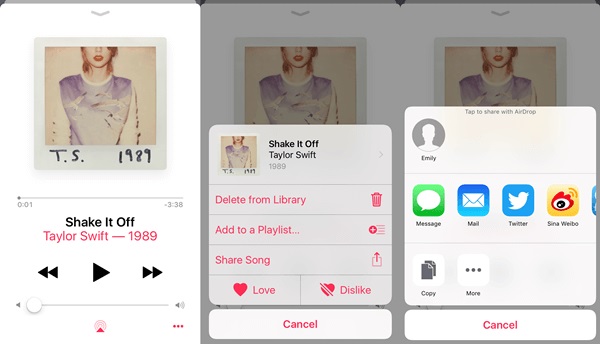
5.在接收設備上,將顯示一個提示,要求接受或拒絕空投分享,點擊“接受”
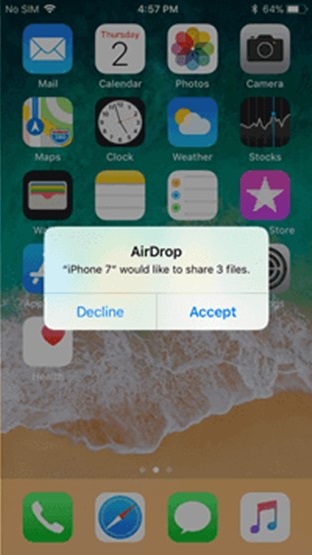
第4部分:如何通過Apple Music將音樂從iPhone分享到另一個?
Apple音樂可以被視為一種音樂流媒體應用程序,可與其他流媒體應用程序競爭,例如Spotify為用戶提供無限制訪問數百萬首音樂,每月訂閱費用。此應用程序還連接iPhone用戶的音樂,包括播放列表和專輯,以存儲在他們的iCloud帳戶上,并可下載以供其他設備使用。以下是如何在Apple Music的iPhone之間分享音樂。
1.在支付月費后使用Apple音樂后,請轉到要在其上共享音樂文件的新iPhone上的“設置”,然后點擊“音樂”。
2.打開“顯示Apple音樂”并對“iCloud音樂庫”執行相同操作
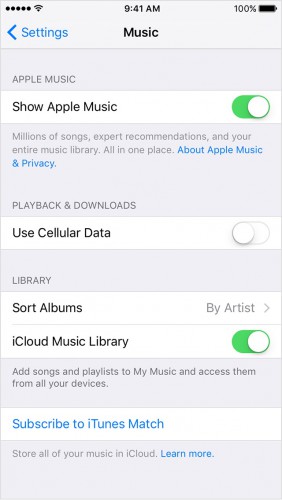
3.確保您已連接到Wi-Fi連接或使用移動數據連接將已存儲在iCloud上的Apple音樂下載到iPhone。
這樣,您就可以在Apple Music的幫助下,從具有iCloud庫的任何iOS設備訪問您喜歡的音樂。
第5部分:如何使用萬興手機管家將音樂從iPhone分享到其他設備?
在iPhone上分享音樂的最佳方式之一是使用萬興手機管家 - Transfer(iOS)軟件,這是一個全面而完整的iPhone工具包,具有更多功能,可以讓iPhone用戶體驗更輕松。萬興手機管家-轉移(iOS)可用于從一部iPhone到另一部分共享所有類型的音樂文件,無論是下載的歌曲,翻錄的歌曲還是轉移的歌曲。它是一個iOS管理器,可用于多種傳輸功能,也可以在不丟失任何數據的情況下使用。該軟件不僅功能強大,而且使用友好的用戶界面也非常簡單快捷。有兩種簡單的方法可用于將音樂從一個iPhone傳輸到另一個iPhone。

萬興手機管家 - 轉移(iOS)
在沒有iTunes的iPhone / iPad / iPod之間傳輸音樂
- 傳輸,管理,導出/導入您的音樂,照片,視頻,聯系人,短信,應用程序等。
- 將您的音樂,照片,視頻,聯系人,短信,應用等備份到計算機并輕松還原。
- 將音樂,照片,視頻,聯系人,消息等從一部智能手機傳輸到另一部智能手機。
- 在iOS設備和iTunes之間傳輸媒體文件。
- 與iOS 7,iOS 8,iOS 9,iOS 10,iOS 11和iPod完全兼容。
按照以下簡單步驟,使用萬興手機管家-Transfer(iOS)在iPhone之間共享音樂。

1.從Wondershare的網站下載并安裝萬興手機管家- Transfer(iOS)后,啟動軟件,然后通過USB電纜將兩個iPhone連接到您的計算機。
2.在軟件的主屏幕上,選擇“傳輸”以轉到傳輸窗口界面。
3.在萬興手機管家界面的頂部菜單中,單擊“音樂”。將顯示一個音樂窗口,顯示iPhone上的所有音樂文件,您可以選擇全部或選擇要傳輸到其他設備的特定歌曲。
4.選擇后,單擊頂部菜單中的“導出”,然后選擇“導出到iPhone”以將其傳輸到第二個設備的iPhone名稱。轉移過程將開始,轉移將立即完成,具體取決于所選音樂文件的數量。
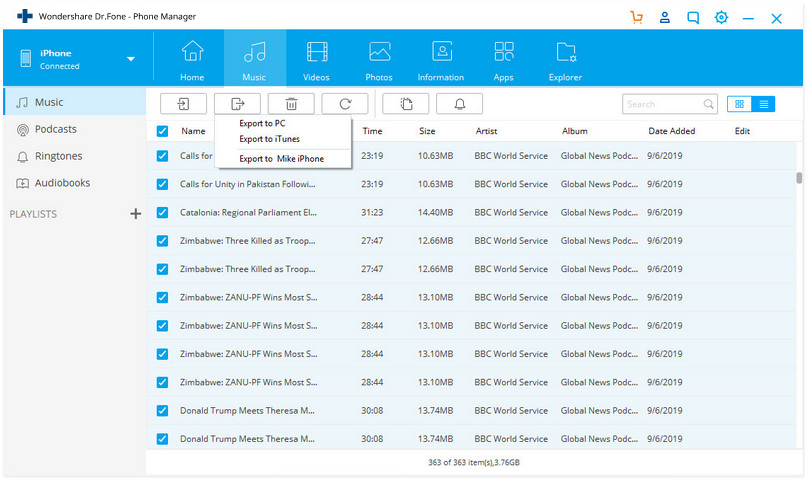
注意:從導出選項中,您還可以選擇將音樂傳輸到iTunes以及PC系統以從那里訪問音樂。
只要您發現自己處于需要傳輸音樂文件并且正在尋找如何在iPhone上共享音樂的情況下,就可以采用上述任何一種方法。雖然萬興手機管家-Transfer(iOS)可能是最容易推薦的方法,可以輕松快捷地在iPhone上分享音樂。可以自由選擇最適合您的各種方案。